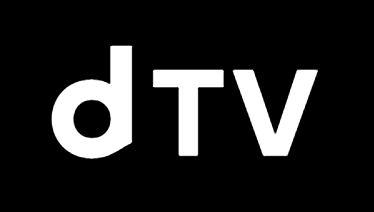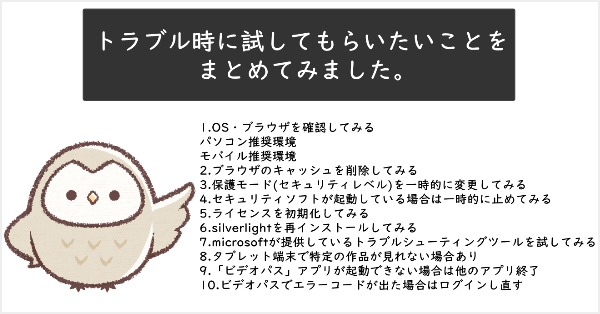dTVは映画・ドラマ・アニメ・音楽など、18ジャンル、12万作品が月額たったの550円(税込)で見放題になる動画配信サービス。
docomoの回線を持ってないauユーザー・softbankユーザーでもOK。
ダウンロード機能もあるので、Wi-Fi接続時にダウンロードしておけば、通勤時や移動中でも通信量を気にせず手軽にお気に入りの動画が楽しめます!
そんな便利なdTVですが、たまにエラーが発生して見れなくなることもあるみたいです。
なので当記事ではdTVが見れなくなった時のための対応策やチェックすべき項目をまとめてみました。
dTVにログインできない時の解決策
dTVを見るためログインする時に必要な情報は以下の2つ。
- dアカウント(メールアドレスの場合あり)
- パスワード
どちらかを忘れてしまった場合はログインすることができず、dTVを見ることはできません。
そんな時の対処方法をご紹介いたします。
dアカウントを忘れてしまった場合
1.My docomoの画面の中にある「ID/パスワードをお忘れの方」をタップします。
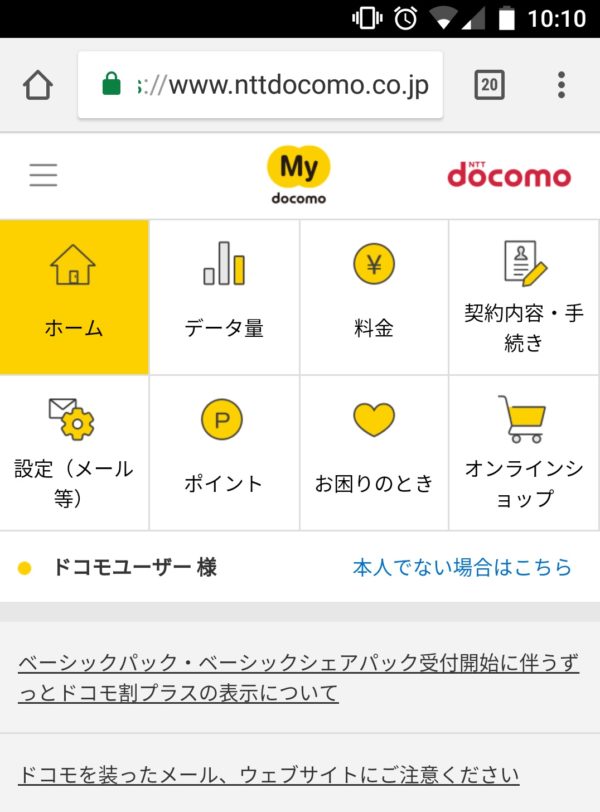
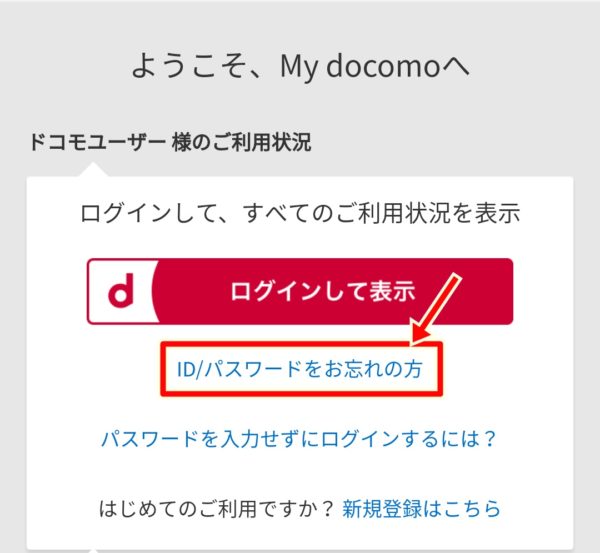
2.ID/パスワードの確認の手続きを進めていきます。
- ドコモの回線をご契約されているお客様
- ドコモの回線をご契約されていないお客様
で手続きが異なります。
【+開く】をタップし、それぞれの手順で進めてください。
今回は、
- ドコモの回線をご契約されていないお客様
で手順を進めていきます。
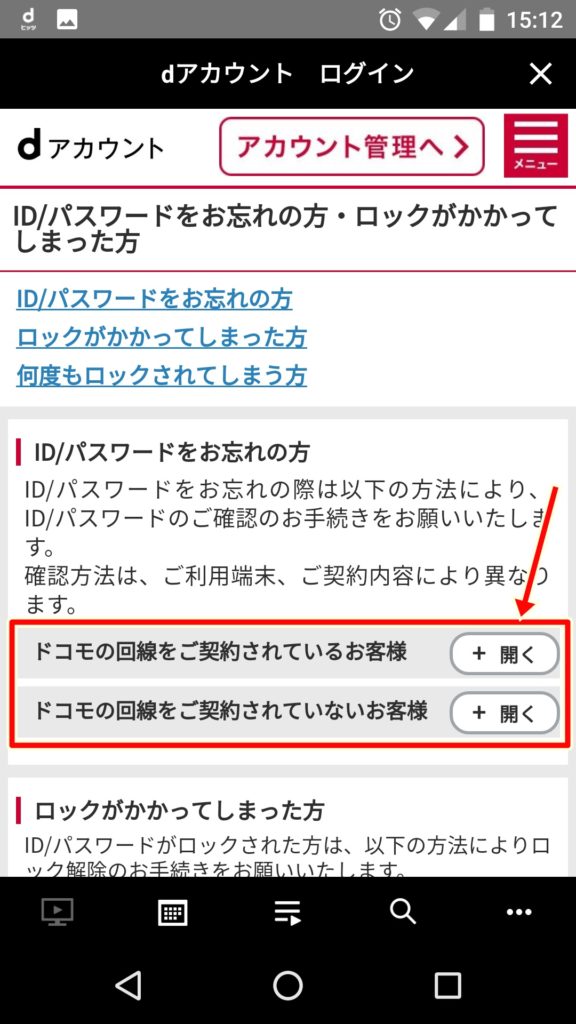
IDを忘れた場合の確認方法
dアカウントにメールアドレスを登録されている方は以下をお試しください。
-
- 「ID/パスワードを忘れた方」へアクセスする。
- 「IDを忘れた方」より「IDを確認する」ボタンを押下する。
- メールアドレス欄に登録しているメールアドレスを入力し、文字の確認を入力して「入力した内容を確認する」ボタンを押下する。
- ID通知先メールアドレスを確認し間違いなければ、「メールを送信する」ボタンを押下する。
- ID通知先メールアドレス宛に以下の件名・差出人からメールが届きます。IDはメール本文に記載されております。
差出人:info@wdy.docomo.ne.jp
件名:[dアカウント]ID 通知
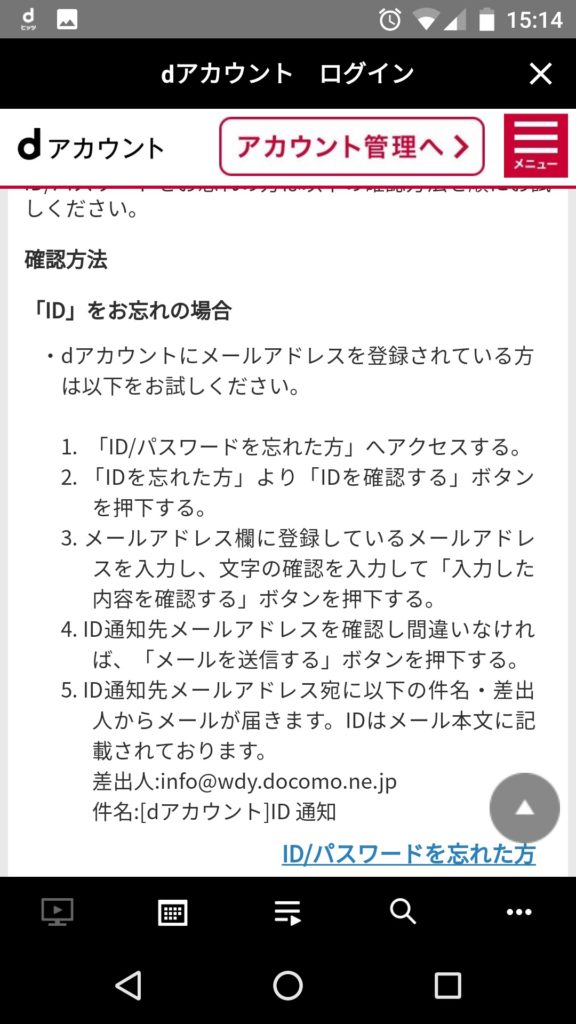
dアカウントに登録しているメールアドレスを忘れた場合
dアカウントに登録しているメールアドレスをお忘れの場合は以下をお試しください。
-
- dアカウント発行時に受信した[発行完了通知メール]をお探しください。
[発行完了通知メール]はdアカウントに登録しているメールアドレス宛に届いております。差出人:info@wdy.docomo.ne.jp
件名:[dアカウント]発行完了通知
- dアカウント発行時に受信した[発行完了通知メール]をお探しください。
- ドコモショップ・量販店・ドコモ インフォメーションセンターなどでdアカウントの発行をお申込みいただいた場合は以下をご確認ください。
-
- ID/パスワードが記載された[通知書]をお渡しもしくは郵送通知している場合があります。
[通知書]をお探しください。 - 以前にドコモの回線をご契約いただいており、その後解約されたお客様は、ID/パスワードが記載された[dアカウント通知SMS]を受信している場合があります。ドコモからの
[dアカウント通知SMS]をお探しください。
- ID/パスワードが記載された[通知書]をお渡しもしくは郵送通知している場合があります。
-
- dアカウント設定(アプリ)対応端末をご利用されている場合は、dアカウント設定(アプリ)をご確認ください。初期化やID解除をされていなければ、dアカウント設定(アプリ)のTOP画面にIDが表示されます。
- 元々ドコモの回線をご契約いただいていた方は、IDの文字列が以下になっている可能性がありますので、ログインをお試しください。
-
- 解約前にご利用されていたドコモメールアドレス(xxxxxx@docomo.ne.jp)
(メールアドレスが「電話番号@docomo.ne.jp」であった場合、IDは「電話番号+解約お手続きをされた年月日(YYYYMMDD)」に変更されているのでご注意ください) - 解約前にご利用されていたドコモ携帯番号
- 解約前にご利用されていたドコモメールアドレス(xxxxxx@docomo.ne.jp)
-
いずれの方法でも解決できない場合はご確認いただくことが出来ませんので、新規にdアカウントを作成してください。
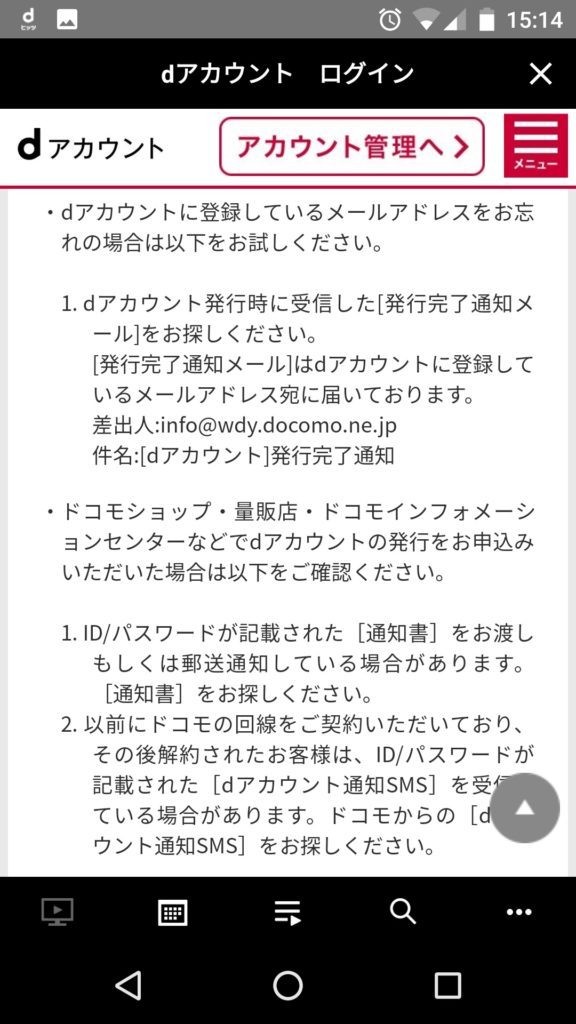
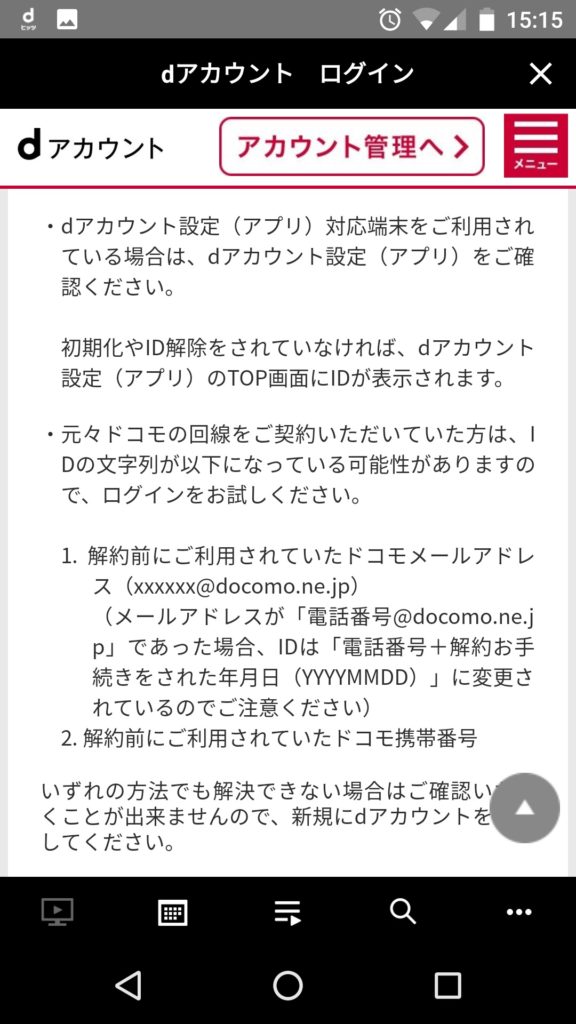
パスワードを忘れた場合
「パスワード」をお忘れの場合
- ドコモの回線をお持ちでない方(MVNOを含む)は以下をお試しください。
-
- 「ID/パスワードを忘れた方」へアクセスする。
- 「パスワードを忘れた方/ロックがかかった方」より「パスワードを再設定する」ボタンを押下する。
- ID欄にIDを入力し、文字の確認を入力して「入力した内容を確認する」ボタンを押下する。
- メールアドレスを確認し間違いなければ「メールを送信する」ボタンを押下する。
- メールアドレス宛に以下の件名・差出人からメールが届きます。仮パスワードがメール本文に記載されております。
差出人:info@wdy.docomo.ne.jp
件名:[dアカウント]仮パスワード通知
- 仮パスワード欄にメールに届いた仮パスワードを入力し、新しいパスワード欄に設定したいパスワードを入力して「パスワードを再設定する」ボタンを押下する。
- パスワードの再設定が完了しました。
-
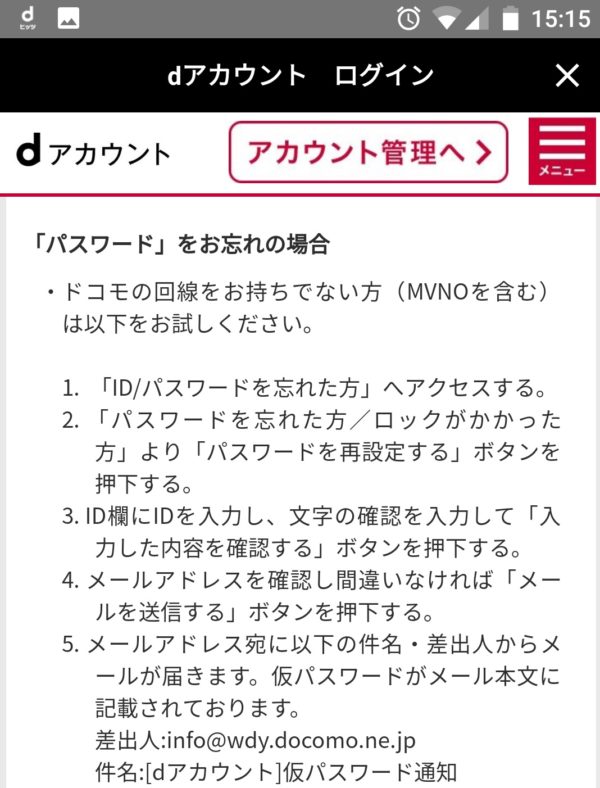
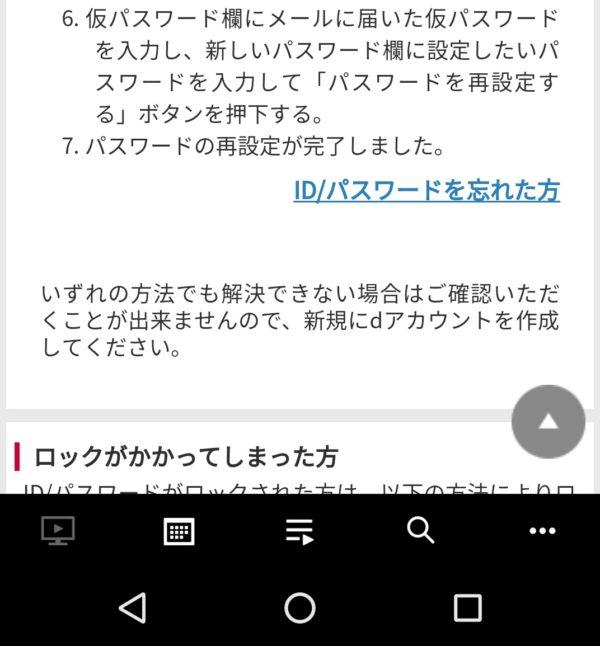
引用元URL:https://id.smt.docomo.ne.jp/
IDやメールアドレス・パスワードは忘れてしまうと大変なので、かならず控えておくようにしましょう。
dTVが見れない時のチェック項目12選
1.Androidスマートフォン / タブレットで再生できない時
Androidスマートフォン / タブレットで正常に再生が行えない場合は、以下の手順をお試しください。
1,バックグラウンドで起動している全てのアプリを終了後、再生を試す。
2,1で改善しない場合、通信の良好な環境でdTVアプリの再起動後、再生を試す。
3,2でも改善しない場合、通信の良好な環境でデバイスの再起動後、再生を試す。
4,3でも改善しない場合、dTVアプリのアンインストールを行い、再度dTVアプリをインストールし、再生を試す。
2.iPhone / iPadで再生できない時
iPhone / iPadで正常に再生が行えない場合は、以下の手順をお試しください。
1,バックグラウンドで起動している全てのアプリを終了後、再生を試す。
2,1で改善しない場合、通信の良好な環境でdTVアプリの再起動後、再生を試す。
3,2でも改善しない場合、通信の良好な環境でデバイスの再起動後、再生を試す。
4,3でも改善しない場合、dTVアプリのアンインストールを行い、再度dTVアプリをインストールし、再生を試す。
3.PCで再生できない時
PCブラウザで正常に再生が行えない場合は、以下の手順をお試しください。
※ご利用のブラウザのバージョンによって設定方法が一部異なる場合がございます。
【Internet Explorerの場合】
~Windows 7をご利用の方~
以下の手順でキャッシュのクリアをお試しください。
1,画面右上にある 歯車マークの「設定」をクリック。
2,「セーフティ」→「閲覧の履歴の削除」をクリック。
3,【閲覧の履歴の削除】画面で「インターネット一時ファイルおよびWebサイトのファイル」をチェック。
4,「削除」ボタンをクリック。
上記でも解決しない場合は、下のボタンを押し事象が解消されるかご確認をお願いいたします。
※ボタンを押すとTOPページが表示されます。
~Windows 8.1以降をご利用の方~
ブラウザを再起動後、改めて再生をお試しください。
≪エラーが表示され、再生が行えない場合≫
下のボタンを押し事象が解消されるかご確認をお願いいたします。
※ボタンを押すとTOPページが表示されます。
【Firefoxの場合】
以下の手順で、Widevineプラグインを有効にして再生をお試しください。
1,Fire Fox 画面右上のメニューを選択する。
2,アドオンを選択する。
3,表示より[Widevine Content Decryption Module]を選択する。
4,プルダウンで[常に有効にする]を選択する。
≪エラーが表示され、再生が行えない場合≫
下のボタンを押し事象が解消されるかご確認をお願いいたします。
※ボタンを押すとTOPページが表示されます。
【Chromeの場合】
以下の手順で、Widevineプラグインを有効にして再生をお試しください。
~Chrome Ver,56以下をご利用の方~
1,Chromeブラウザのアドレスバーに、[ chrome://plugins/ ]と入力する。
2,表示より[Widevine Content Decryption Module]の[有効にする]を選択する。
~Chrome Ver,57以上をご利用の方~
1,Chromeブラウザのアドレスバーに、[ chrome://settings/content ]と入力する。
2,保護されたコンテンツより、「保護されたコンテンツの再生をサイトに許可する(推奨)」にチェックを入れ、[完了]を選択する。
≪エラーが表示され、再生が行えない場合≫
下のボタンを押し事象が解消されるかご確認をお願いいたします。
※ボタンを押すとTOPページが表示されます。
【Edgeの場合】
以下の手順で、メディアライセンスのクリアをお試しください。
1,ブラウザの右上にある[…]をクリックし、[設定]を選択する。
2,閲覧データのクリアより、[クリアするデータの選択]を選択する。
3,メディアライセンスにチェックを入れ、「クリア」を選択する。
※メディアライセンスが表示されていない場合は[詳細情報]を選択してください。
≪エラーが表示され、再生が行えない場合≫
下のボタンを押し事象が解消されるかご確認をお願いいたします。
※ボタンを押すとTOPページが表示されます。
【Safariの場合】
コチラに記載の、推奨OS・推奨ブラウザにて再生をお試しください。
それでも再生が行えない場合は、ネットワークに起因した事象である可能性がございますので、良好な通信環境にて、再度ご視聴をお試しください。
≪エラーが表示され、再生が行えない場合≫
下のボタンを押し事象が解消されるかご確認をお願いいたします。
※ボタンを押すとTOPページが表示されます。
4.ドコモテレビターミナルで再生できない時
ドコモテレビターミナルで正常に再生が行えない場合は、以下の手順をお試しください。
1,ドコモテレビターミナル本体の電源ケーブルを抜いて、再起動後に再生を試す。
2,1で改善しない場合、ルーターを再起動後、再生を試す。
※LANケーブルでネットワークに接続いただくと、動作が安定する場合がございますので、こちらも併せてお試しください。
5.dTVターミナルで再生できない時
dTVターミナルで正常に再生が行えない場合は、以下の手順をお試しください。
1,dTVターミナル本体の電源ケーブルを抜いて、再起動後に再生を試す。
2,1で改善しない場合、ルーターを再起動後、再生を試す。
※LANケーブルでネットワークに接続いただくと、動作が安定する場合がございますので、こちらも併せてお試しください。
6.dTV対応テレビで再生できない
dTV対応テレビで正常に再生が行えない場合は、以下の手順をお試しください。
【Android TV 対応テレビの場合】
1,ご利用のテレビデバイスを再起動後、再生を試す。
2,1で改善しない場合、ルーターを再起動後、再生を試す。
3,2で改善しない場合、dTVアプリをアンインストール後、dTVアプリを再インストールの上、再生を試す。
【Android TV 非対応テレビの場合】
1,テレビ本体の電源ケーブルを抜き、再度電源ケーブルを入れ直した後、再生を試す。
2,1で改善しない場合、ログアウトを行った上で再度ログイン後、再生を試す。
3,2で改善しない場合、ルーターを再起動後、再生を試す。
※ご利用いただいているテレビデバイスの、Android TV対応・非対応については、各メーカーホームページをご確認ください。
※LANケーブルでネットワークに接続いただくと、動作が安定する場合がございますので、こちらも併せてお試しください。
7.dTV対応Blu-rayプレーヤー/Blu-rayレコーダーで再生できない
dTV対応Blu-rayプレーヤー/Blu-rayレコーダーで正常に再生が行えない場合は、以下の手順をお試しください。
1,dTV対応Blu-rayプレーヤー/Blu-rayレコーダー本体の電源ケーブルを抜き、再度電源ケーブルを入れ直した後、再生を試す
2,1で改善しない場合、ログアウトを行った上で再度ログイン後、再生を試す。
3,2で改善しない場合、ルーターを再起動後、再生を試す。
※LANケーブルでネットワークに接続いただくと、動作が安定する場合がございますので、こちらも併せてお試しください。
8.Apple TV(第4世代)で再生できない
Apple TV(第4世代)で正常に再生が行えない場合は、以下の手順をお試しください。
1,Apple TVでdTVアプリ以外のアプリを全て終了させ、再生を試す。
手順:「ホームボタンを素早く2回押す」→「マルチタスク切替メニュー」よりdTVアプリ以外のアプリを上にスワイプ。
2,1で改善しない場合、Apple TVを再起動後、dTVアプリを起動し、再生を試す。
手順:「設定」→「システム」→「再起動」
3,2で改善しない場合、ルーターを再起動後、再生を試す。
※LANケーブルでネットワークに接続いただくと、動作が安定する場合がございますので、こちらも併せてお試しください。
9.Chromecastで再生できない
Chromecastで正常に再生が行えない場合は、以下の手順をお試しください。
1,Chromecastのリセット(初期化)後、再生を試す。
手順:Chromecast本体のボタンを長押しする。
※初期化の途中で電源を切らないでください。
2,1で改善しない場合、ルーターを再起動後、再生を試す。
10.その他のデバイスで再生できない
ご利用のデバイスにより、以下の手順をお試しください。
【NexusPlayer / Amazon Fire TV / Fire TV Stick / ココロビジョンプレーヤーで再生できない】
1,ご利用のデバイスを再起動後、再生を試す。
2,1で改善しない場合、ルーターを再起動後、再生を試す。
3,2で改善しない場合、dTVアプリをアンインストール後、dTVアプリを再インストールの上、再生を試す
【ひかりTVチューナーで再生できない】
1,ライセンス情報を更新した後、再生を試す。
手順:dTVホーム>設定>ライセンス更新より、ライセンス情報を更新する。
2,1で改善しない場合、ひかりTVチューナーを再起動後、再生を試す。
3,2でも改善しない場合、ルーターを再起動後、再生を試す。
【光BOX+で再生できない】
1,dTVアプリを起動し、「シリアルコードログイン」後、再生を試す。
手順:左下の「メニュー」ボタン→「アカウント」→「シリアルキーでログインする」より、シリアルキーを入力
2,1で改善しない場合、光BOX+を再起動後、再生を試す。
3,2でも改善しない場合、ルーターを再起動後、再生を試す。
11.外部ディスプレイを利用時に、音声のみが再生され、映像が見れない
dTVでは著作権保護の観点から、VGA端子やDVI端子等での外部出力を制限しています。
HDCP対応のディスプレイをHDMIケーブルで接続し、dTVをご利用ください。
デジタル著作権保護へのご理解の程、何卒よろしくお願い申し上げます。
※HDCPとはデジタルコンテンツの不正コピーを防止する為の著作権保護機能です。
12.他のデバイスで視聴されていると表示され、再生できない
dTVは会員登録いただいている1つのdアカウントに対して、複数のデバイスで同時に視聴をすることができません。
他に視聴中のデバイスがないかご確認ください。
他に視聴中のデバイスがないにもかかわらず、他のデバイスで視聴されていると表示される場合には、以下の手順後、再度再生をお試しください。
1,デバイス登録している、スマートフォン / タブレットより、dTVアプリを起動。
2,dTVアプリのメニューより、「その他」⇒「設定」⇒「プレイヤー状態をサーバーに通知」⇒「OK」を選択。
引用元URL:https://pc.video.dmkt-sp.jp/
dTVの推奨環境一覧
念の為、dTVを視聴するにあたっての推奨環境を記載しておきます。
最新の機器をご利用されているかたについては問題ないと思いますが、それ以外の方は事前のチェックをしておくことをオススメします。
| デバイス | 推奨環境 |
|---|---|
| パソコン | <推奨OS>
<推奨ブラウザ>
※PCでの再生はブラウザのCookieを有効にしてご利用ください |
| Androidスマートフォン/タブレット | 対応機種一覧はコチラ |
| iPhone/iPad | <推奨OS>
※iPod touchは非対応です |
| (注意事項) ■Androidスマートフォン/タブレット及び、iPhone、iPad、Chromecast、ドコモテレビターミナル、Android TV、Nexus Player、Amazon Fire TV、Fire TV Stick、Apple TV(第4世代)、AN-NP40(AQUOSココロビジョンプレーヤー)、光BOX+でのご利用には最新バージョンのdTVアプリが必要になります。 |
|
dTVをご利用される前に、お使いの端末ならびに環境をチェックしてみてくださいね。
どうしても駄目な場合はdTVに電話するのが一番簡単
エラーが解決せず、どうしても駄目な場合はドコモ インフォメーションセンターに電話するのが一番簡単です。
・ドコモの携帯電話からの場合:(局番なし)151
・一般電話からなどの場合:0120-800-000
※一部のIP電話からは接続できない場合があります
まとめ
- dTVは映画・ドラマ・アニメ・音楽など、18ジャンル、12万作品が月額たったの550円(税込)で見放題。
- dTVにログインできない時は、dアカウントやパスワードを再設定してみましょう。
- dTVが見れない時のチェック項目は合計12つ。
- どうしてもだめな場合は電話するのが一番簡単。
 ビデモス
ビデモス